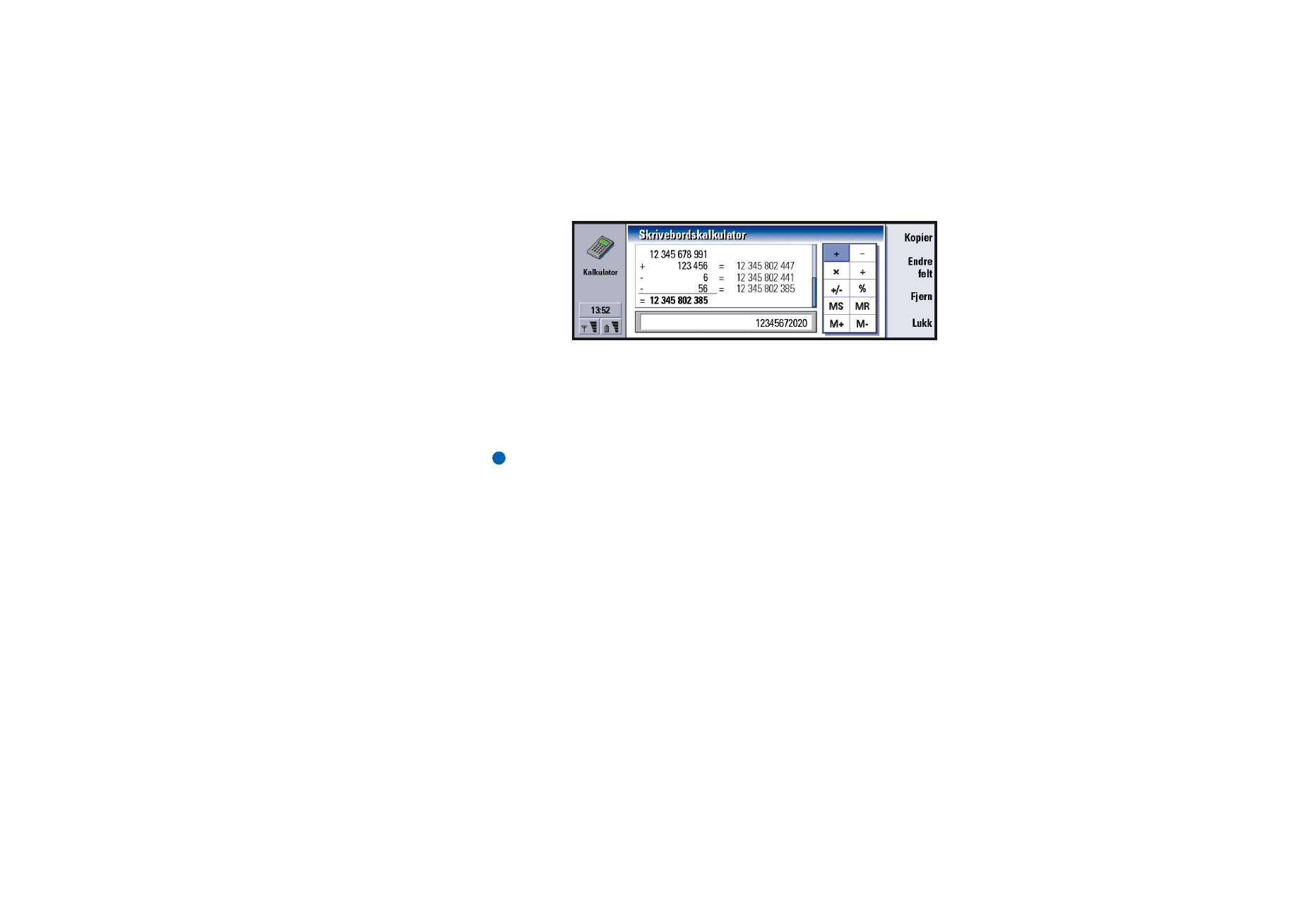
Kontrollpanel
I kontrollpanelet kan du vise eller endre følgende: Sperring av dataanrop, Dato og tid,
Regionale innstillinger, Internett- tilgang, Profiler, Sikkerhet, Sertifikatadministrering,
Installer/fjern programvare, Standard-mappe, Minne, og Om dette produktet.
Endring av disse funksjonene påvirker hele kommunikatoren og alle programmene.
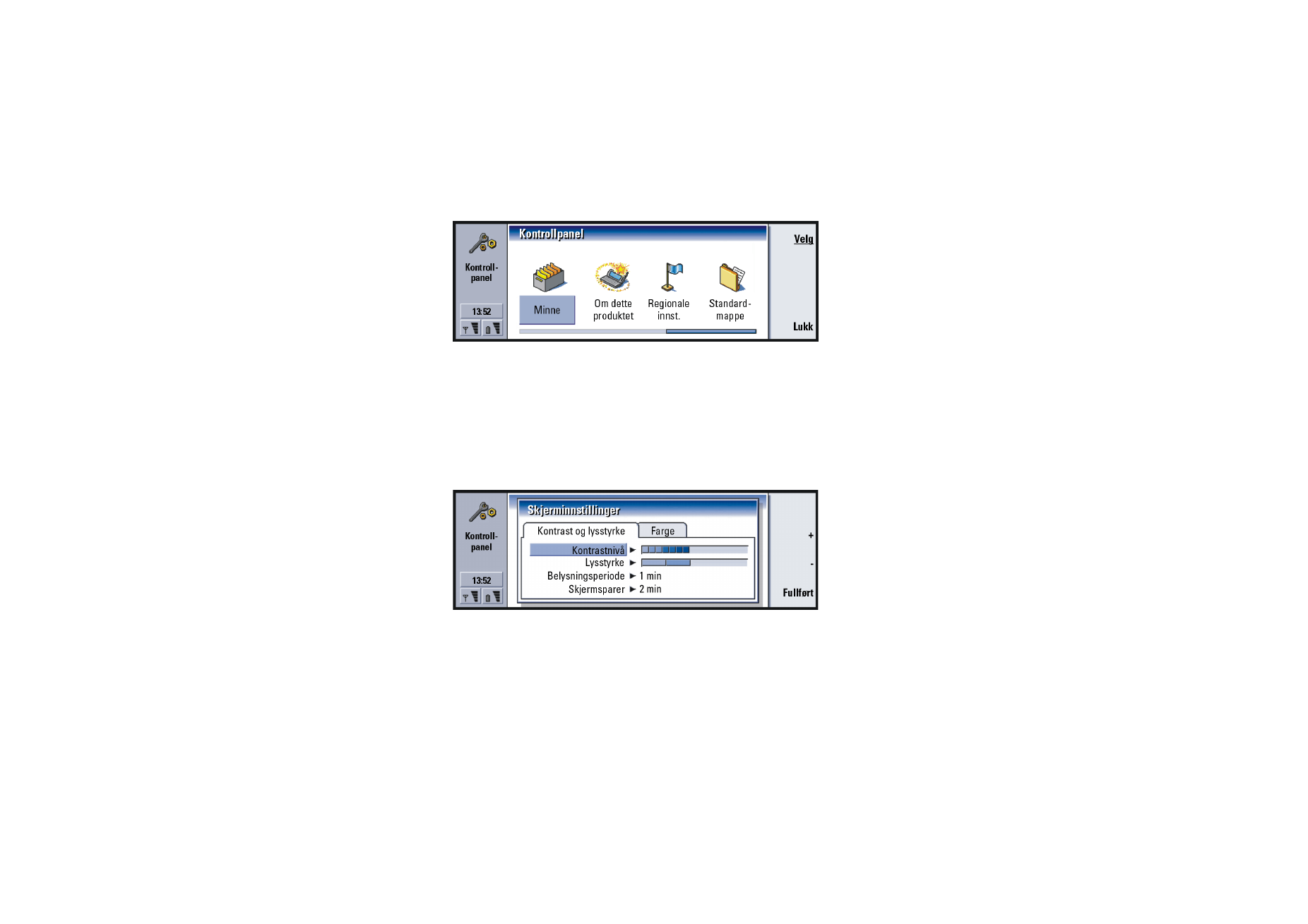
©2001 Nokia Mobile Phones. All rights reserved.
221
Ti
lbe
h
ø
r
Figur 90
Du åpner et program for redigering ved å velge det med piltasten og trykke på
Åpne.
Visning
Her definerer du displayutseendet.
Siden Kontrast
Figur 91
Trykk på + og – for å justere den linjen du redigerer.
Kontrastnivå: Ved å trykke på + og – øker eller minker kontrasten i displayet.
Lysstyrke: Lysstyrkenivået for displayet. Det er fem nivåer tilgjengelig.
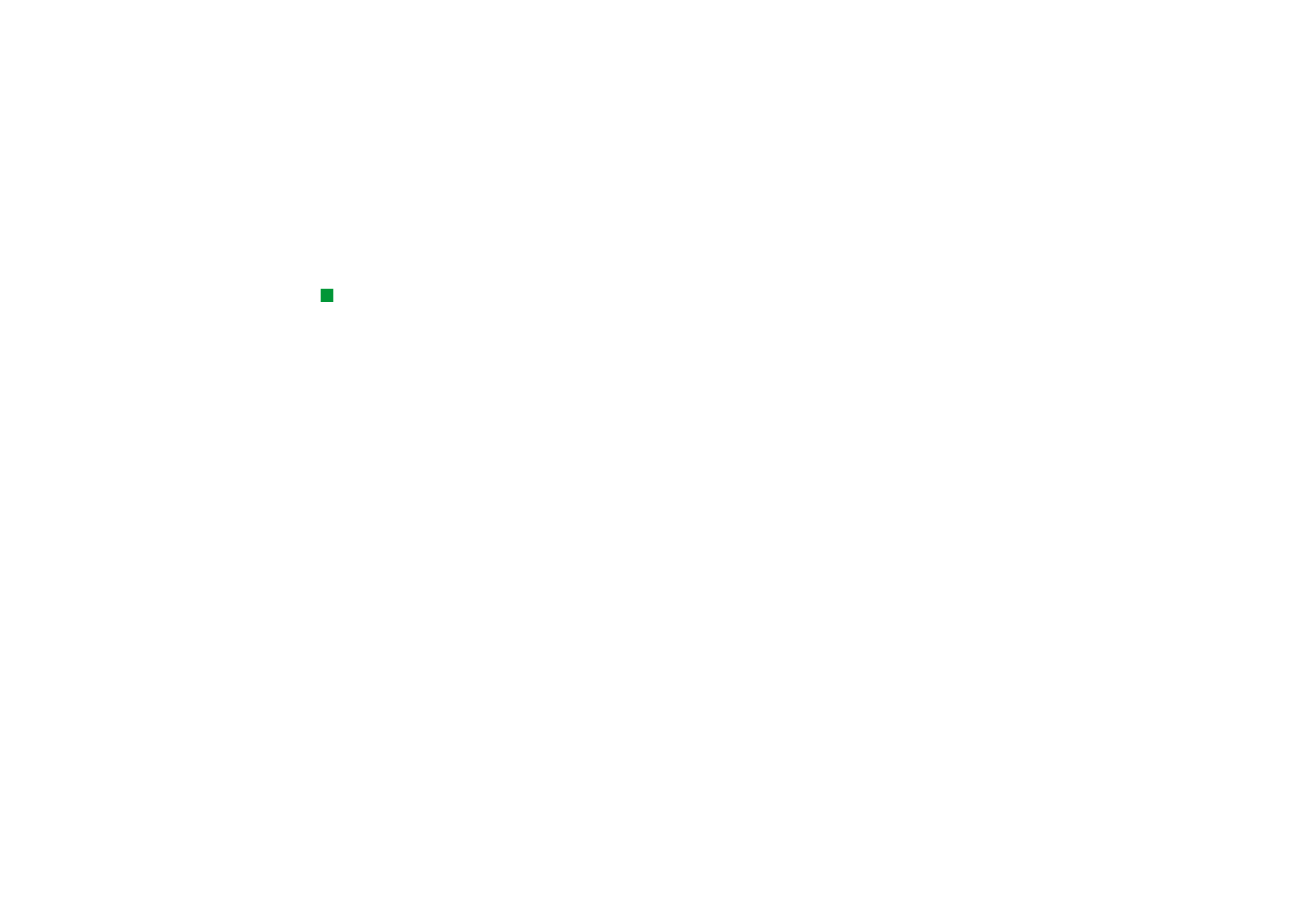
©2001 Nokia Mobile Phones. All rights reserved.
222
Ti
lbe
h
ø
r
Belysningsperiode: Lysstyrken går ned til det laveste nivået etter en tidsperiode hvis
det ikke er trykt på noen taster i løpet av det angitte tidsrommet. Nivået
går opp til nivået som er definert i Lysstyrke når du trykker på en tast på
nytt. Valgene er 15 sek/30 sek/45 sek/1 min/2 min.
Tips: Ved å velge et lavt
lysstyrkenivå og en kort
tidsperiode for de to siste
valgene varer batteriet
lenger, og driftstiden for
kommunikatoren forlenges.
Skjermsparer etter: Displayet blir tomt etter en angitt tidsperiode hvis enheten ikke
er aktiv. Valgene er 2 min/4 min/6 min/8 min/10 min. Skjermspareren kan
ikke slås av.
Siden Farger
Fargepalett: Fargeskjema for displayet. Valgene er Nokia/Spider/Jungle/Graphite.
Bilde av knappeområde: Bakgrunnsbildet av kommandoknappene. Valgene er Plain/
Wheels/Sand/Water/Leaves.
Innstillinger for dato og tid
Her definerer du gjeldende tid og dato for kommunikatoren.
Tid:
Gjeldende tid.
Dato:
Gjeldende dato.
Sommertid: Avgjør hvordan tiden for kommunikatoren din påvirkes av endringer i
sommertid eller ved tilkobling til en PC. De tilgjengelige valgene er På/Av/
Definer sommer. Hvis du velger Definer sommer, må du skrive inn datoene
for Sommer begynner og Sommer slutter.
Regionale innstillinger
På disse fire sidene kan du definere lokal tid, dato, tallformat og valuta.
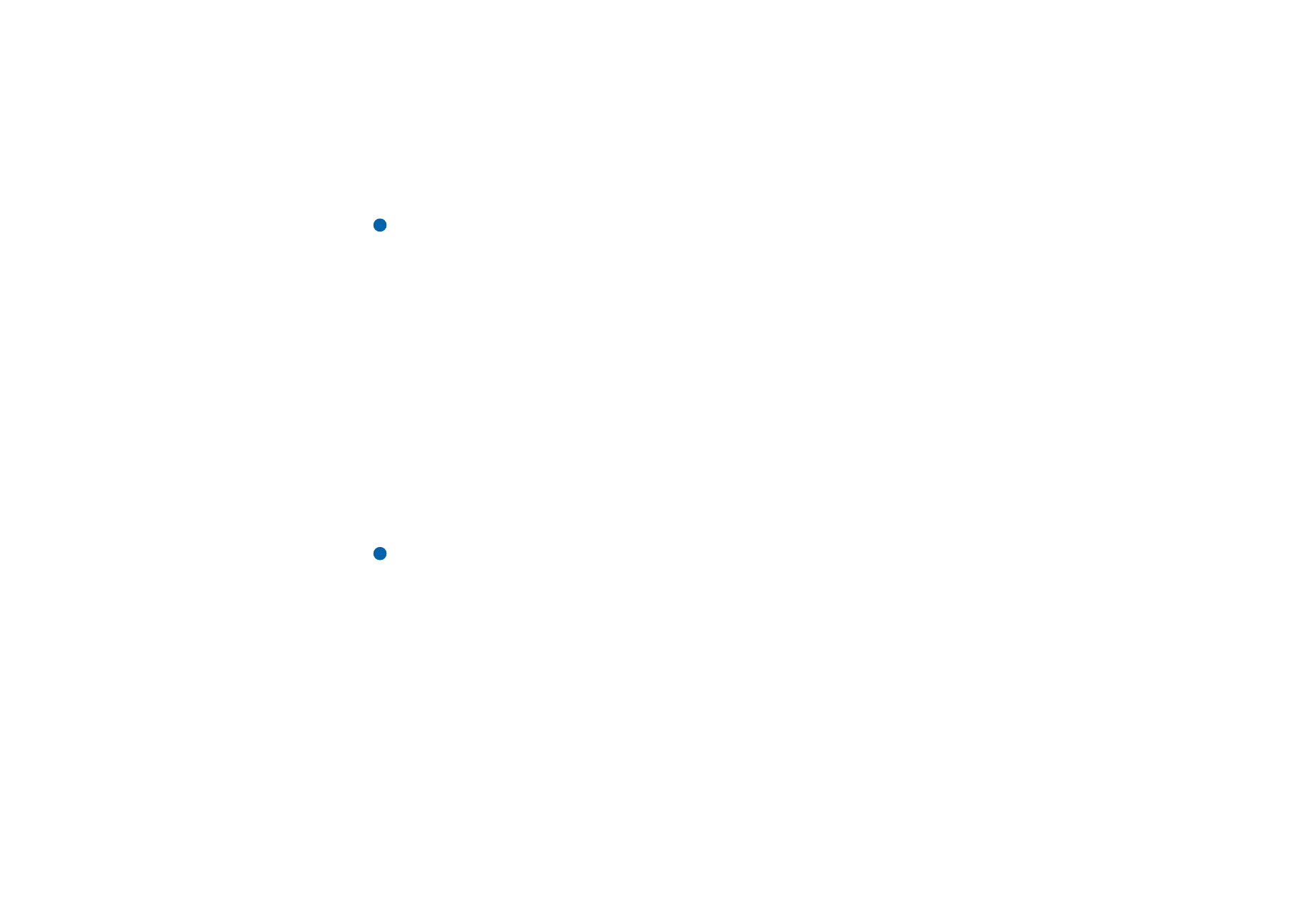
©2001 Nokia Mobile Phones. All rights reserved.
223
Ti
lbe
h
ø
r
Merk: Hvis du vil ha mer detaljert informasjon om Regionale innstillinger, kan
du slå opp i den elektroniske hjelpen.
Internett-tilgangspunkter
Her kan du redigere, opprette nye og slette eksisterende Internett-tilgangspunkter.
Hvis du vil ha mer informasjon om hvordan dette gjøres, kan du se Internett-
avsnittet i kontrolllisten for innstillinger i salgspakken. Hvis du vil ha detaljer om
IAP, kan du se ‘Slik konfigurerer du et Internett-tilgangspunkt’ på side 136.
Profiler
Her kan du redigere og velge profiler. Profiler definerer tonene og lydnivået for
kommunikatoren i forskjellige driftsmiljøer.
Hvis du vil ha detaljer om profiler, kan du se ‘Profilinnstillinger’ på side 79.
Telefonsikkerhet
Her kan du angi telefonsikkerhetsnivået for kommunikatoren.
VIKTIG: Den forhåndsbestemte låsekoden er 12345. Av sikkerhetsgrunner er det
viktig at du endrer låsekoden. Hold den nye koden hemmelig, og
oppbevar den på et sikkert sted atskilt fra kommunikatoren.
Kodene vises som stjerner. Hvis du endrer en kode, blir du bedt om å oppgi den
gjeldende koden og deretter den nye koden to ganger. Koden kan ikke endres hvis
den tilsvarende sikkerhetsfunksjonen ikke er i bruk. Hvis for eksempel kontrollen av
PIN-kode er innstilt på Av, kan ikke PIN-koden endres.
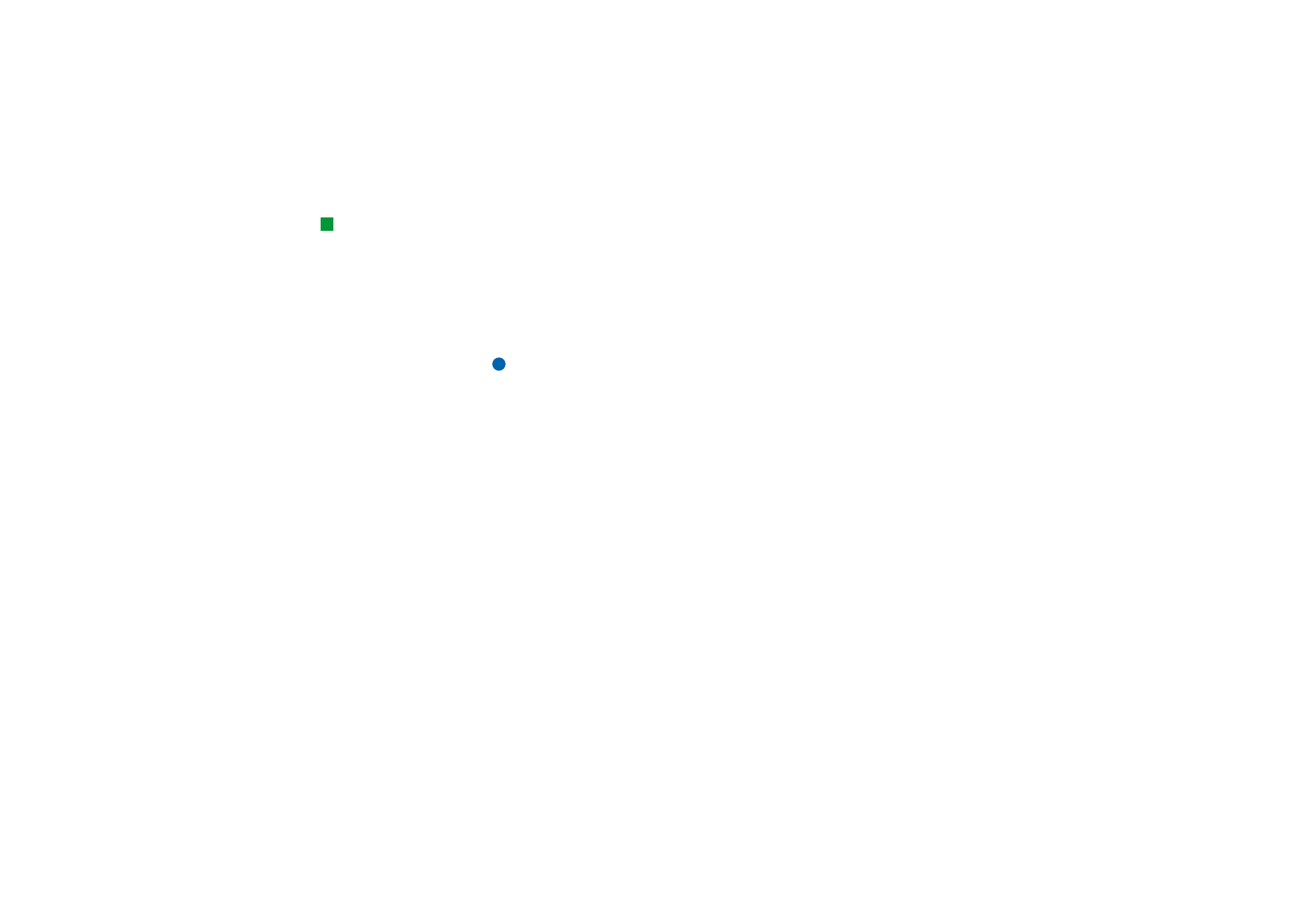
©2001 Nokia Mobile Phones. All rights reserved.
224
Ti
lbe
h
ø
r
Tips: Denne innstillingen
kan ikke endres hvis
telefonen er slått av, eller
hvis det ikke er satt inn et
gyldig SIM-kort.
Kontroll av PIN-kode: Hvis du stiller inn kontroll av PIN-kode til På, ber
kommunikatoren om at du oppgir koden hver gang du slår på telefonen.
Hvis du taster inn feil PIN-kode tre ganger på rad, trenger du en PUK-kode
for å låse opp SIM-kortet. Når SIM-kortet er blokkert, kan du verken sende
eller motta dokumenter eller samtaler, unntatt samtaler til
forhåndsprogrammerte nødnumre. I motsatt tilfelle kan kommunikatoren
brukes som vanlig. Du trenger sikkerhetskoden for å endre denne
innstillingen.
Merk: For enkelte SIM-kort er det ikke mulig å slå av kontroll av PIN-kode.
Automatisk systemlås: Avgjør perioden for sikkerhetstidsavbrudd, og
kommunikatoren låses etter denne perioden. Valgene er Ingen/2 minutter/
5 minutter/10 minutter/ minutter. Når kommunikatoren er låst, kan du
ringe nødsamtaler til forhåndsinnstilte numre ved hjelp av telefonen. Du
kan også svare på inngående samtaler og foreta nødsamtaler ved hjelp av
telefonprogrammet. Alle andre handlinger er låst. Tidtakeren tilbakestilles
ved innskriving av data, dataoverføringer, utskrift osv. Du trenger
sikkerhetskoden for å endre denne innstillingen.
Lås hvis SIM-kort er endret: Ved innstillingen På kontrollerer dette sikkerhetsvalget
om SIM-kortet i kommunikatoren er endret hver gang telefonen slås på.
Hvis SIM-kortet er endret og det nye SIM-kortet ikke har vært brukt med
kommunikatoren tidligere, låser kommunikatoren seg selv til
sikkerhetskoden tastes inn. Kommunikatoren gjenkjenner fem forskjellige
SIM-kort som eierens kort. Du trenger sikkerhetskoden for å endre denne
innstillingen.
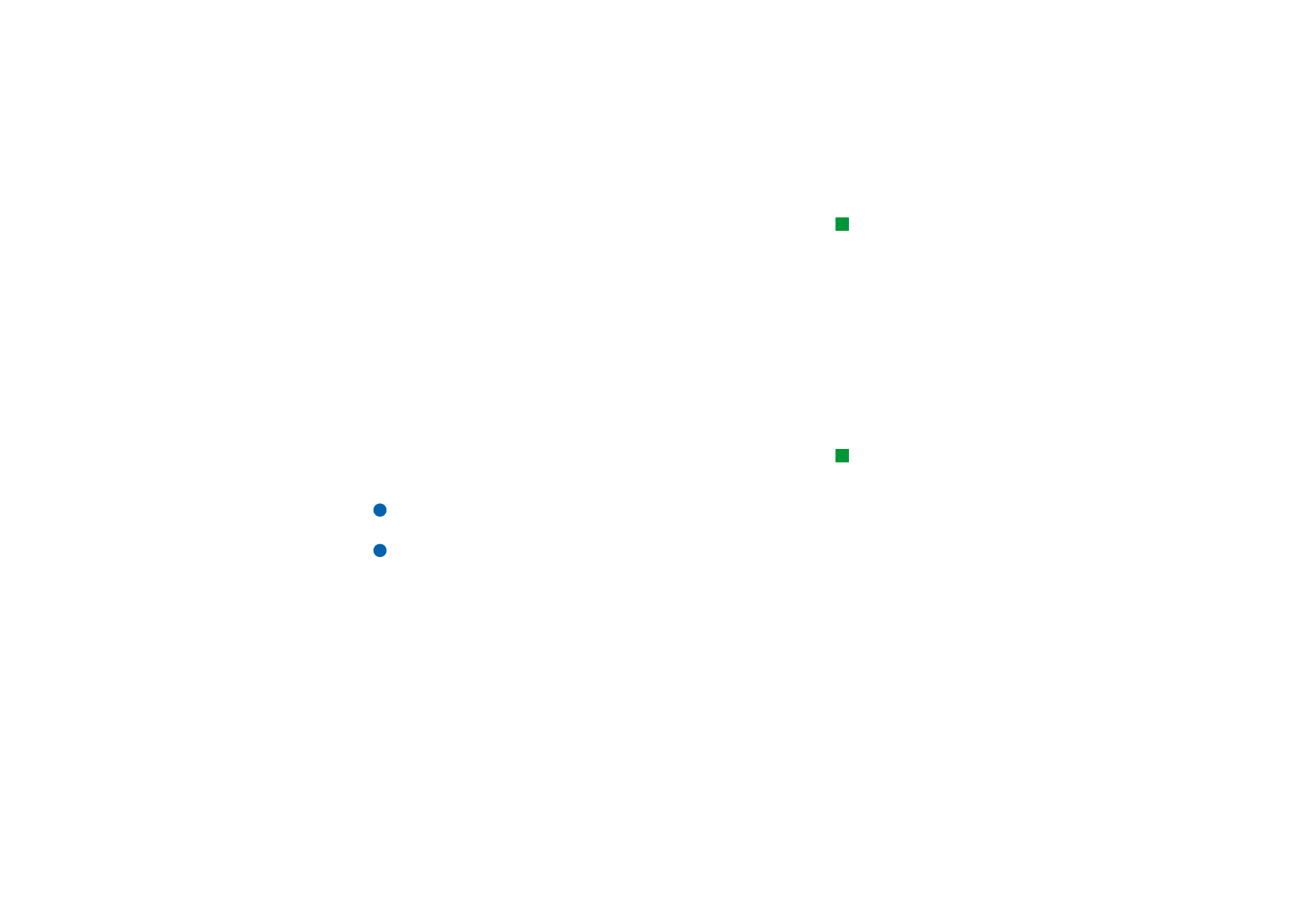
©2001 Nokia Mobile Phones. All rights reserved.
225
Ti
lbe
h
ø
r
Tips: Endring av PIN-
koden krever at
valgetkontroll av PIN-kode er
aktivert, at telefonen er slått
på, og at det er satt inn et
gyldig SIM-kort.
PIN-kode: Denne innstillingen gjør at du kan endre PIN-koden. Den nye PIN-koden
må være på mellom 4 og 8 tall.
PIN2-kode: Denne innstillingen gjør at du kan endre PIN2-koden. PIN2-koden
kreves for å få tilgang til noen funksjoner, som
samtalekostnadsinnstillinger, som må støttes av SIM-kortet. Hvis du
taster inn feil PIN2-kode tre ganger etter hverandre, behøver du en PUK2-
kode for å låse opp PIN2-koden. Den nye PIN2-koden må være på mellom
4 og 8 tall.
Sikkerhetskode: Denne innstillingen gjør at du kan endre sikkerhetskoden. Den nye
sikkerhetskoden må være på mellom 5 og 10 tall. Hvis du taster inn feil
sikkerhetskode fem ganger etter hverandre, låses telefonen i fem minutter
før du kan forsøke på nytt. Hvis du forsøker igjen før det har gått fem
minutter, må du vente i nye fem minutter før en ny kode kan bli godtatt.
Tips: Endring av
sperrepassord krever at
telefonen er slått på, og at
tjenesten Anropssperring er
aktivert for SIM-kortet.
Sperrepassord: Denne innstillingen gjør at du kan endre sperrepassordet. Hvis du
taster inn feil passord tre ganger etter hverandre, låses passordet, og du
må be nettverkstjenesteleverandøren om et nytt passord.
Merk: Bruk ikke adgangskoder som likner på nødnumre. Dette forhindrer
utilsiktet oppringing av nødnummeret.
Merk: Selv når kommunikatoren er låst, er det mulig å ringe nødnummeret som
er programmert i kommunikatoren (for eksempel 112 eller et annet
offisielt nødnummer).
Sertifikatadministrering
Med Sertifikatadministrering kan du behandle digitale sertifikater som du bruker
ved tilkobling til Web-områder, WAP-tjenster og epost-servere, samt ved
installasjon av programvare. Du trenger disse sertifikatene i følgende situasjoner:
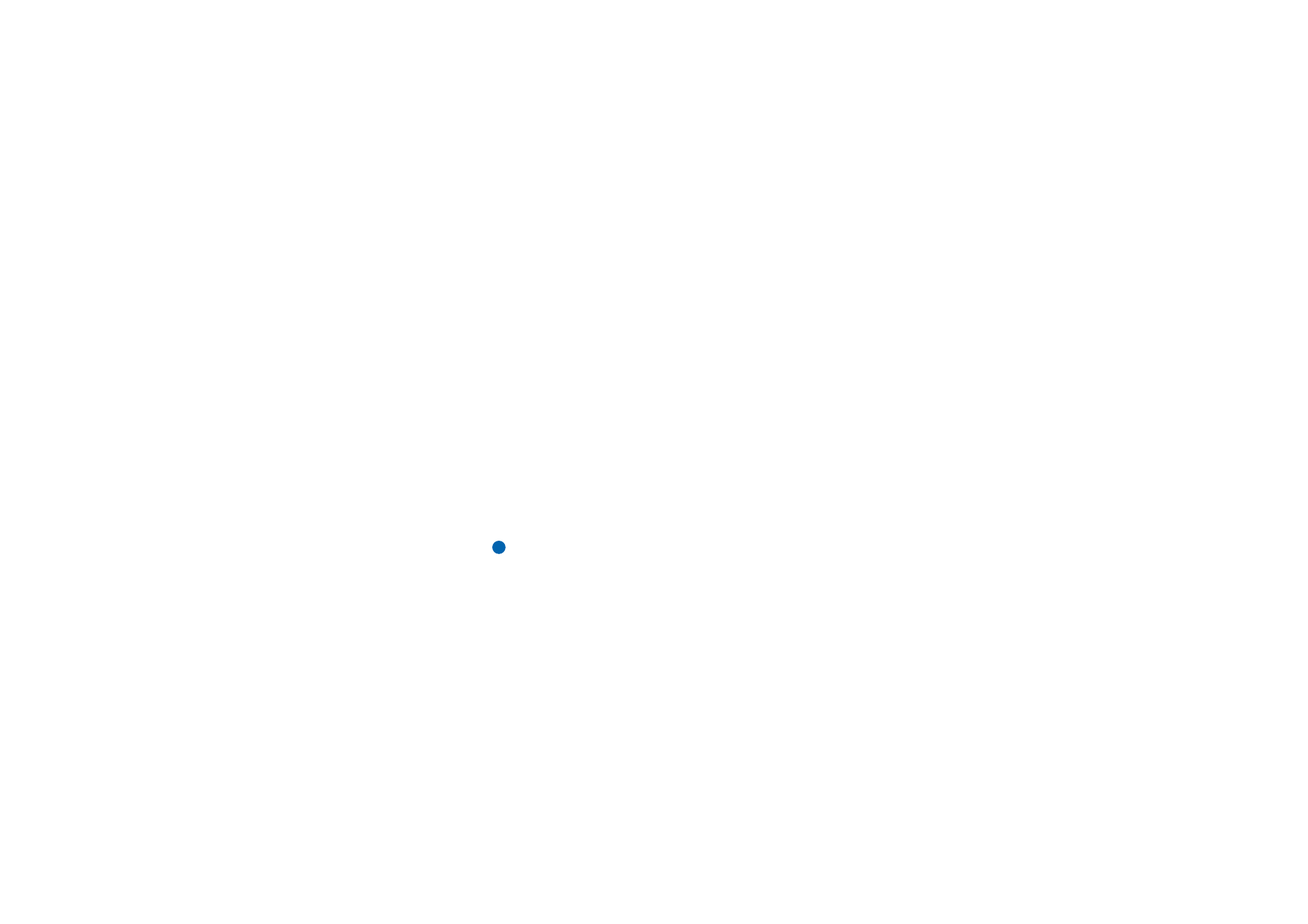
©2001 Nokia Mobile Phones. All rights reserved.
226
Ti
lbe
h
ø
r
• Når du ønsker å koble deg til en elektronisk bank eller et annet område eller en
ekstern server for handlinger som innebærer overføring av konfidensiell
informasjon.
• Når du ønsker å minimere risikoen for virus eller annen skadelig programvare,
og ønsker å være sikker på at programvaren er godkjent før du laster ned og
installerer den.
Legg merke til at selv om bruk av sertifikater betydelig reduserer risikoen ved
eksterne tilkoblinger og programvareinstallasjon, må de brukes riktig for at
fordelene med økt sikkerhet skal kunne oppnås. Sertifikatet i seg selv gir ingen
beskyttelse. Sertifikatadministrering må inneholde korrekte, godkjente og klarerte
sertifikater for at økt sikkerhet skal kunne oppnås.
Hvis du vil åpne hovedvinduet for Sertifikatadministrering, trykker du på Menu-
tasten, velger Verktøy > Kontrollpanel, går til Sertifikatadministrering og trykker på
Velg.
Du kan også trykke på programknappen Tilbehør, velge Kontrollpanel, og deretter
Sertifikatadministrering.
Hovedvinduet inneholder de tilgjengelige sertifikatene og gyldighetsinformasjon.
Merk: Sertifikater har begrenset gyldighetstid. Hvis et sertifikat er merket med
Utløpt selv om det bør være Gyldig, må du kontrollere at dato og tid for
kommunikatoren er korrekte.
Slik definerer du bruken av sertifikatet
1 Velg sertifikatet, og trykk på Vis detaljer. En dialogboks med sertifikatdetaljer
vises.
2 Trykk på Klareringsinnstillinger. En dialogboks vises.
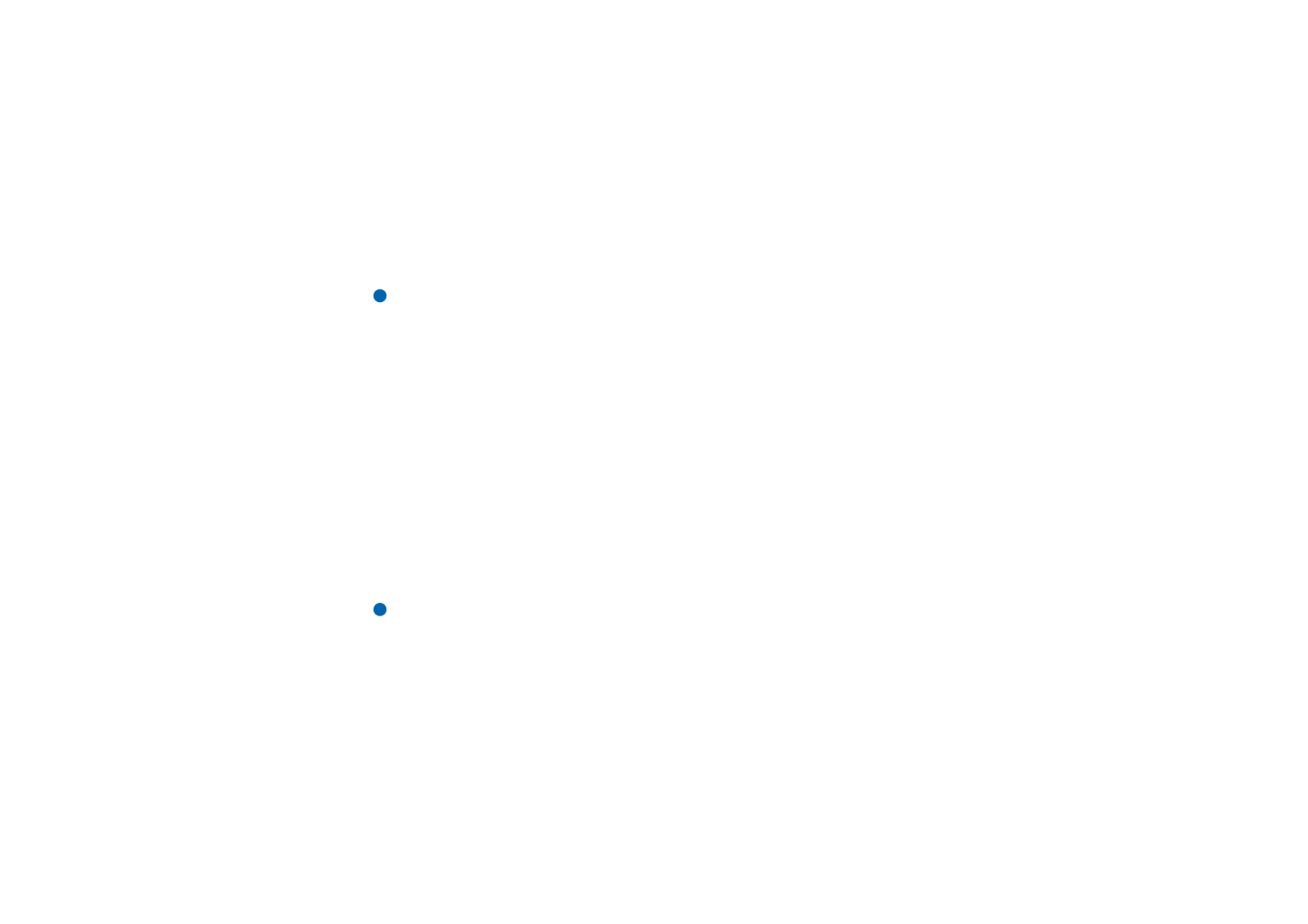
©2001 Nokia Mobile Phones. All rights reserved.
227
Ti
lbe
h
ø
r
3 Hvis du vil at dette sertifikatet skal kunne sertifisere Web-områder og epost-
servere, velger du Web-leser og epost, trykker på Endre og velger Ja
4 Hvis du vil at dette sertifikatet skal kunne sertifisere opprinnelsen av ny
programvare, velger du Installasjon av programvare, trykker på Endre og velger Ja.
Merk: Før du endrer disse innstillingene, må du forsikre deg om at du stoler på
eieren av sertifikatet, og at sertifikatet virkelig tilhører eieren som er
oppført.
Slik kontrollerer du at et sertifikat er godkjent
Sertifikater brukes for å bekrefte opprinnelsen til Web-sider og installert
programvare. De kan derimot bare klareres hvis du vet at opprinnelsen for
sertifikatet er godkjent. Hvis du legger til et nytt sertifikat, eller vil kontrollere
godkjennelsen av et eksisterende sertifikat, gjør du følgende:
1 Velg sertifikatet, og trykk på Vis detaljer. En visning med sertifikatdetaljer
åpnes.
2 Feltet Emne: identifiserer eieren av sertifikatet. Kontroller at dette er navnet på
parten som du tror sertifikatet tilhører.
3 Bla i dialogboksen til du ser feltet Fingeravtrykk:.
4 Feltet Fingeravtrykk: identifiserer sertifikatet på en unik måte. Kontakt
kundestøtte for eieren av sertifikatet (se trinn 2 ovenfor) og spør etter MD5-
fingeravtrykket for sertifikatet. Sammenlikn fingeravtrykket med det som vises
i dialogboksen. Hvis de er like, er sertifikatet godkjent.
Merk: Bruk denne godkjenningsprosedyren hver gang du legger til et nytt
sertifikat.
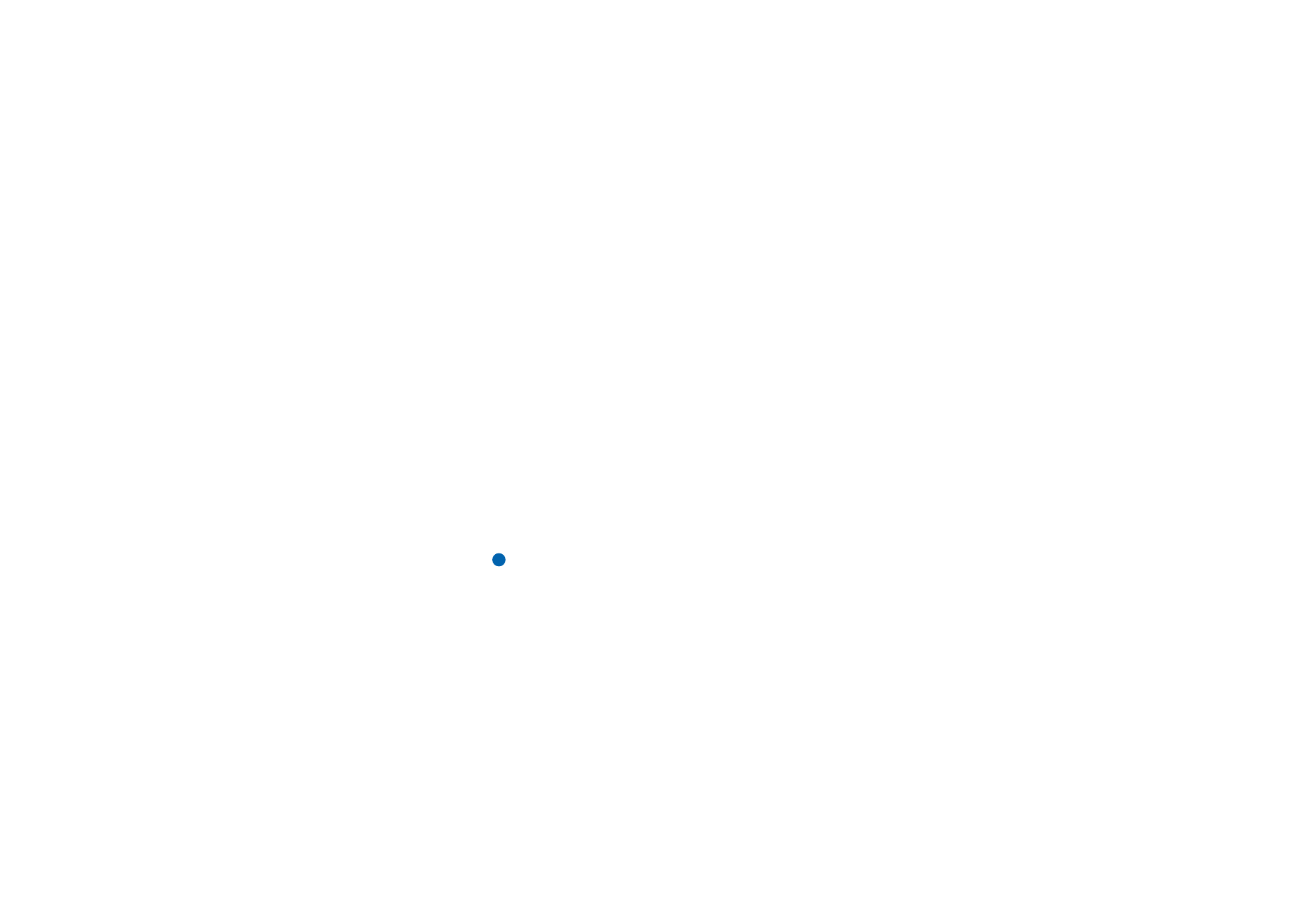
©2001 Nokia Mobile Phones. All rights reserved.
228
Ti
lbe
h
ø
r
Slik legger du til eller sletter sertifikater
Hvis du vil legge til et nytt sertifikat, trykker du på Legg til. En dialogboks åpnes
hvor du kan søke etter og velge det nye sertifikatet.
Hvis du vil slette et sertifikat, velger du det og trykker på Slett.
Hvis du vil installere eller fjerne programvare
Ved hjelp av Installer/fjern kan du installere nye, eller fjerne installerte programmer
fra kommunikatoren.
Når du åpner programmet Installer/fjern, viser siden Installert programvare alle
programvarepakker som er installert, med navn, versjonsnummer, type og størrelse.
Trykk på Sertifikat info for å vise sertifikatdetaljene for en installert
programvarepakke med digital signatur og sertifikat.
Slik installerer du programvare
Programtypene du kan installere, er de som er spesielt beregnet for Nokia 9210
Communicator, eller de som passer operativsystemet Symbian EPOC på Crystal-
enheter og Java-programmer.
Merk: Hvis du installerer programvare som ikke er beregnet for Nokia 9210
Communicator, kan bruken variere noe fra de vanlige programmene for
Nokia 9210 Communicator.
Eksempel: Laste ned et
program fra World Wide
Web ved hjelp av Internett-
programmet.
Du kan laste ned eller overføre en programvarepakke med programfilene til
kommunikatoren. Deretter installerer du programmet. Programvare kan også
installeres fra et minnekort. En programvarepakke er vanligvis en stor komprimert
fil som inneholder flere komponentfiler.
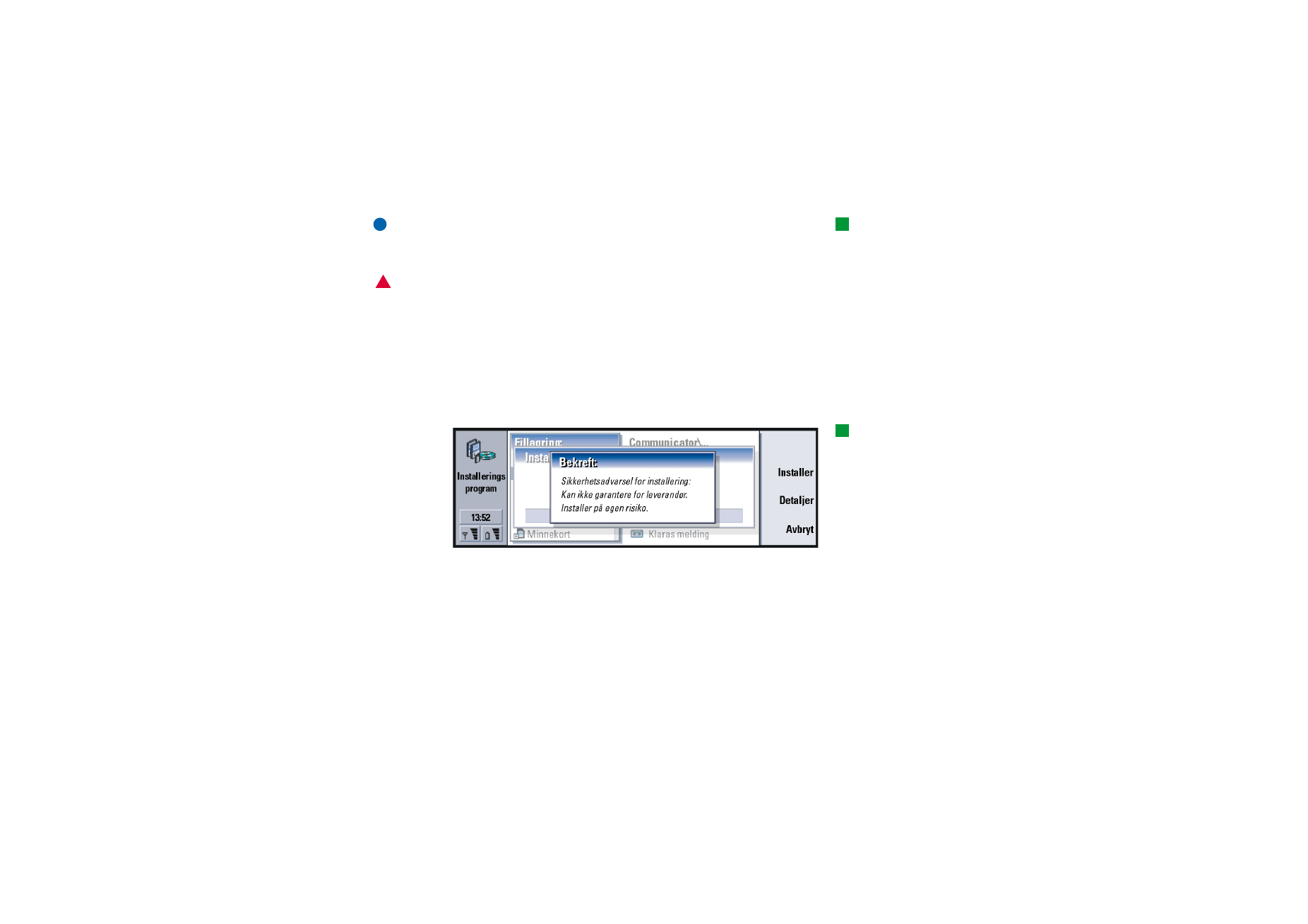
©2001 Nokia Mobile Phones. All rights reserved.
229
Ti
lbe
h
ø
r
Tips: Du kan også starte
installeringen ved å finne
installasjonspakken i
kommunikatorens minne
eller minnekort ved hjelp av
Filbehandling, velge den, og
trykke på Retur.
VIKTIG: Når du laster ned eller overfører programvarepakker til
kommunikatoren, må du bare bruke pakker hvor filnavnet slutter med
.sis. Et eksempel på et passende filnavn er MediaPlayer.sis.
ADVARSEL! Bare installer programvare fra kilder som tilbyr tilstrekkelig
beskyttelse mot virus og annen skadelig programvare. Som hjelp
for deg bruker programvareinstallasjonssystemet på Nokia 9210
Communicator digitale signaturer og sertifikater på
programvarepakker. Se side 225.
Hvis du installerer programvare uten digital signatur eller sertifikat, advarer
kommunikatoren deg om risikoen når du installerer programvare, som vist i
Figur 92.
Tips: Har du installert PC
Suite for Nokia 9210
Communicator på PCen din
og kommunikatoren er
koblet til PCen, kan du også
installere programvare ved å
dobbeltklikke på en SIS-fil
som ligger på PCen.
Figur 92
Hvis du ser denne advarselen, bør du bare fortsette installasjonen hvis du er helt
sikker på opprinnelsen og innholdet av programvarepakken.
Installasjonsprosedyren kontrollerer integriteten for pakken som skal installeres.
Når disse kontrollene er fullført, er programmet installert på kommunikatoren. I
løpet av installasjonsprosessen får du informasjon om kontrollene som utføres på
pakken. Du får også velge om du vil fortsette eller avbryte installasjonen.
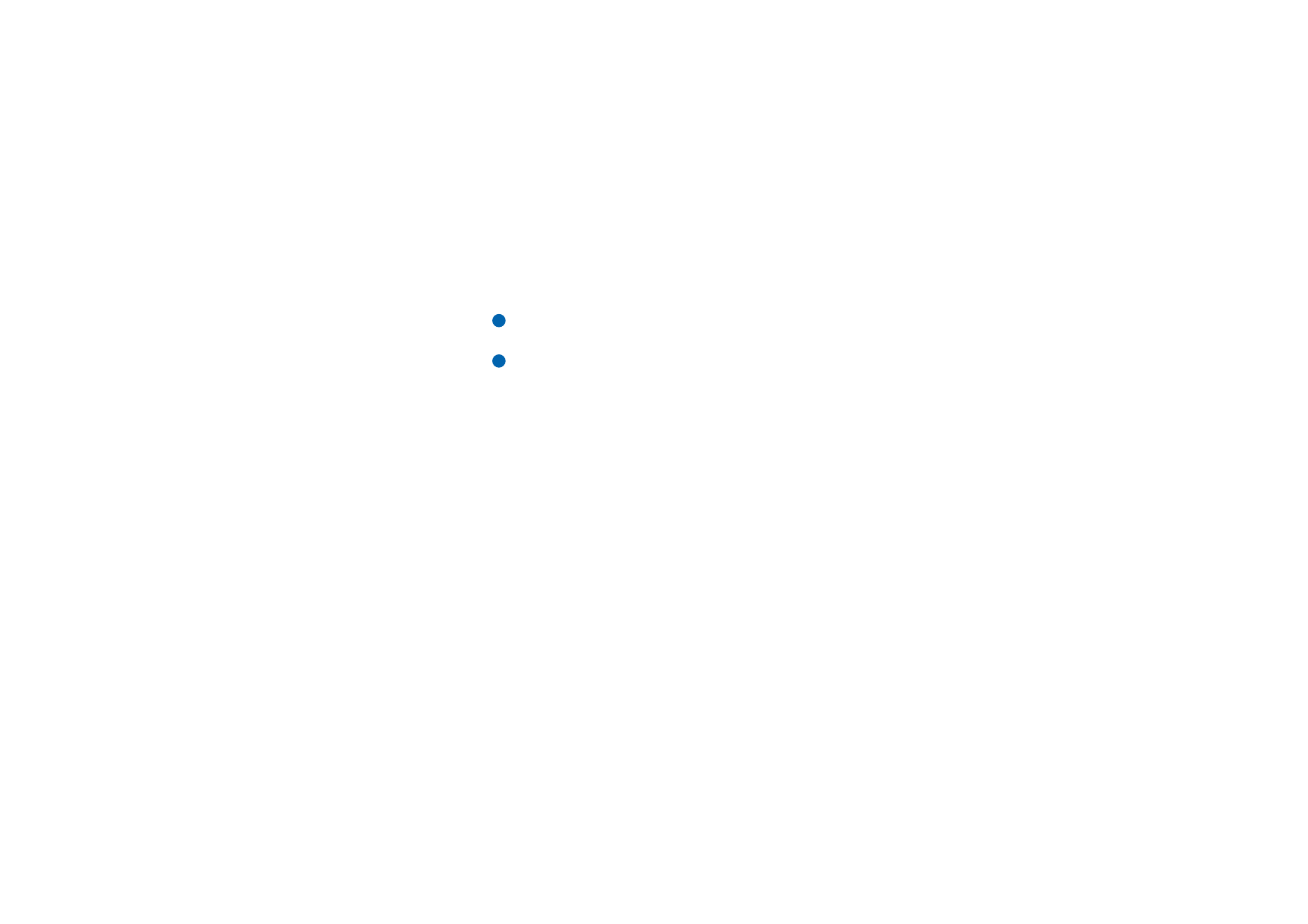
©2001 Nokia Mobile Phones. All rights reserved.
230
Ti
lbe
h
ø
r
Slik fjerner du programvare
1 Hvis du vil fjerne en installert programvarepakke fra kommunikatoren, velger du
programvarepakken du vil fjerne, fra siden Installert programvare og trykker på
Fjern.
2 En bekreftelsesdialogboks vises. Trykk på OK for å fjerne programvaren.
Merk: Noen programvarepakker er oppdateringer til den eksisterende
programvaren og kan ikke fjernes.
VIKTIG: Hvis du fjerner programvare, kan du bare installere den på nytt ved
hjelp av den opprinnelige programvarefilen, eller ved å gjenopprette en
fullstendig sikkerhetskopi som inneholder programvarepakken som er
fjernet. Hvis du fjerner en programvarepakke, kan det hende at du ikke
kan åpne dokumenter som er opprettet med den programvaren. Hvis en
annen programvarepakke er avhengig av programvarepakken du fjernet,
er det mulig at den andre programvarepakken ikke fungerer. Hvis du vil
ha mer informasjon, kan du se i dokumentasjonen for den installerte
programvarepakken.
Installasjonslogg
Hvis du vil se listen over installert og fjernet programvare, trykker du på Menu-
tasten og går til siden Installeringslogg. Denne listen viser hvilken programvare som
er installert og fjernet, og når det skjedde. Hvis du får problemer med enheten etter
du har installert en programvarepakke, kan du bruke denne listen for å finne ut
hvilken programvarepakke som kan være årsaken til problemet. Informasjonen i
denne listen kan også bidra til å finne problemer forårsaket av programvarepakker
som ikke er kompatible med hverandre.
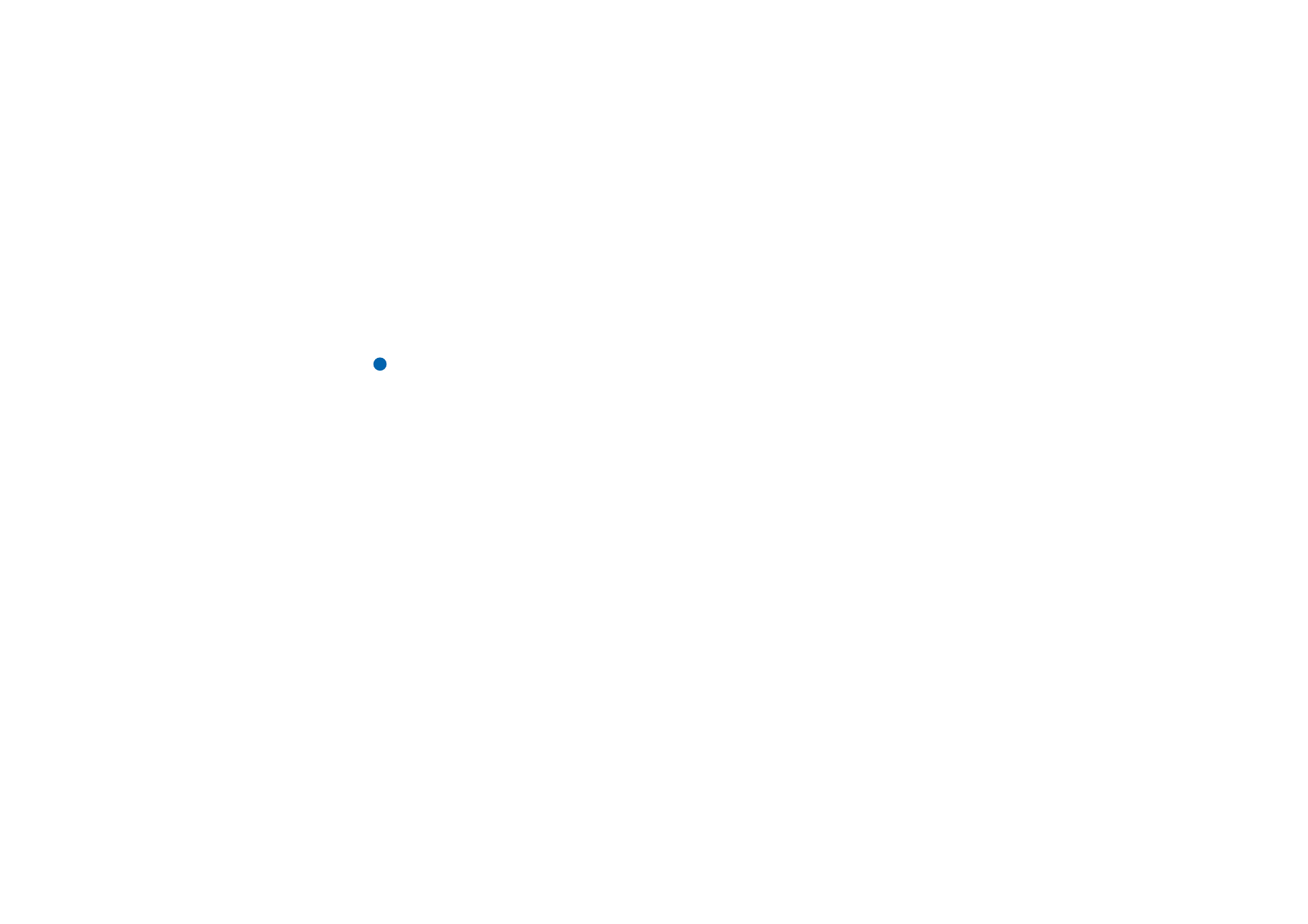
©2001 Nokia Mobile Phones. All rights reserved.
231
Ti
lbe
h
ø
r
Installasjonsinnstillinger
På siden Preferanser kan du velge blant de valgene som er relatert til
programvareinstallasjon. Du kan definere følgende:
Slett installasjonsfilen etter bruk - Hvis dette valget er satt til Ja, slettes
installasjonsfilen for programvarepakken (slutter med .sis) fra enheten etter
installasjon. Hvis du laster ned programvarepakker ved hjelp av Web-leseren, kan
dette være nyttig for å redusere den nødvendige lagringsplassen.
Merk: Hvis du vil lagre programvarefilen for eventuelt å installere den på nytt
senere, kan du enten sette dette valget til Nei, eller forsikre deg om at du
har en kopi av programvarefilen på PCen eller på en CD-ROM-plate.
Standard installeringsspråk - Du kan angi standard installeringsspråk til det språket
som brukes for din Nokia 9210 Communicator. Hvis programvarepakken
inneholder flere forskjellige språkversjoner av programvaren, installeres
språkversjonen som angis her.
Sorter installert programvare etter - Velg ett av følgende valg for å sortere listen over
installerte programvarepakker: Navn, Type eller Størrelse.
Standardmappe
Med Standard-mappe kan du definere mappen som fungerer som standard
lagringsmappe når du vil lagre et dokument i kommunikatorens minne. Hvis du vil
ha mer informasjon om hvordan du administrerer filer og mapper, kan du se
‘Filbehandling’ på side 209.
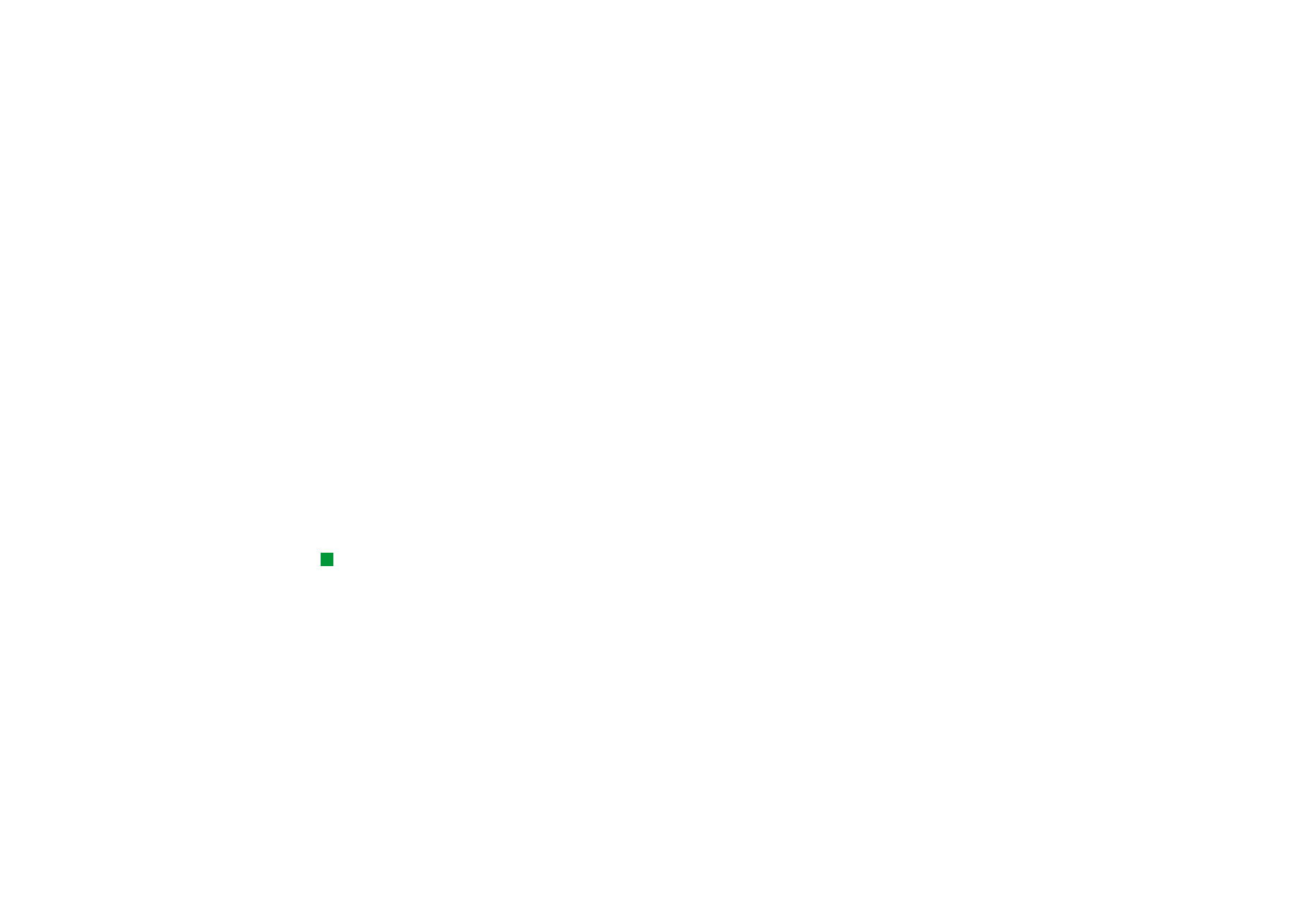
©2001 Nokia Mobile Phones. All rights reserved.
232
Ti
lbe
h
ø
r
Minne
Her kan du vise ledig minneplass for lagring av data og installering av ny
programvare. Du kan bla og vise hvor mye minne følgende elementer opptar:
Dokumenter, Regneark, Lyder, Fakser, Epost, Tekstmelding, Kalenderdata, Kontakter,
Bilder, Tilleggsprogrammer og Andre filtyper.
Hvis du har satt i minnekortet i kommunikatoren, trykker du på Minnekort for å
vise ledig minne på kortet. Trykk på Enhet for å gå tilbake til visningen med
kommunikatorens minne.
Hvis det begynner å bli lite ledig minne, bør du fjerne noen dokumenter. Før du
fjerner dokumentene, kan du skrive dem ut eller fakse dem, sende dem via epost
eller overføre dem til en PC eller et minnekort.
Om dette produktet
Her kan du bla for å se generell informasjon om Nokia 9210 Communicator.